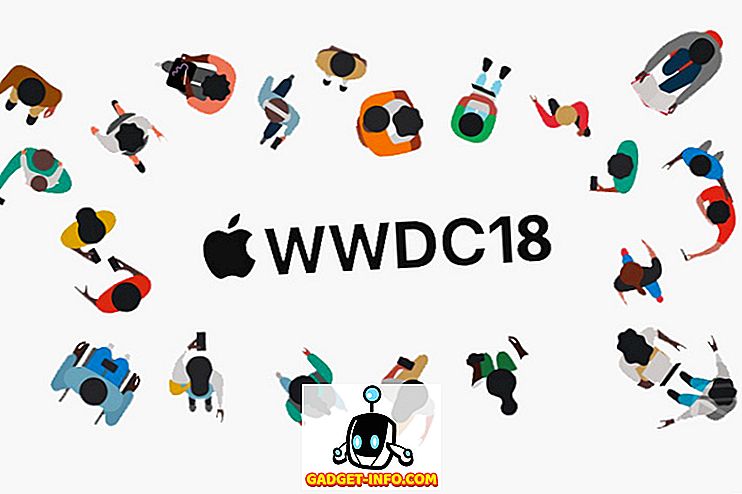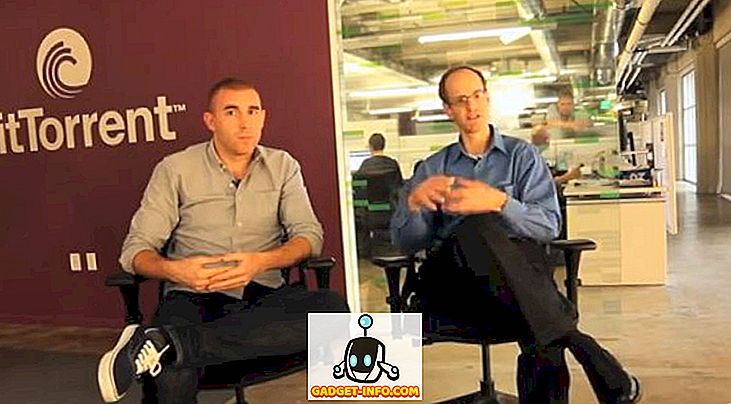Има много доступних преносивих апликација (на пример, на веб локацијама као што су //портаблеаппс.цом/ и //ввв.пендривеаппс.цом/) које можете инсталирати на УСБ флеш диск или екстерни хард диск и покренути на било ком компјутеру. Међутим, можда имате неке омиљене програме које користите у свом свакодневном раду који не долазе у преносивој верзији.
Цамеио је бесплатан креатор покретних апликација који прави једну .еке датотеку из читаве Виндовс апликације. Можете да копирате ову .еке датотеку на УСБ флеш диск или екстерни чврсти диск и покренете одатле на било ком Виндовс-у без потребе за инсталирањем програма.
Свалај музика безплатно Цамеио фром
//ввв.цамеио.цом/довнлоадс/
Цамеио не захтева инсталацију. Да бисте покренули Цамеио, једноставно двапут кликните на .еке датотеку.
Приказује се прозор Цамеио Апплицатион Виртуализатион . Програм који желите да портабл не би требало да буде инсталиран на вашем рачунару. Када кажете Цамеио да сними инсталацију, потребно је да направите снимак вашег система пре него што инсталирате програм, а затим поново након инсталације програма. Разлике се затим анализирају и креира се преносива апликација.
Да бисте започели процес, кликните Инсталирај Хватање .

У доњем десном углу екрана приказује се мали дијалог који вам говори да се прави почетни снимак система.

Када се направи почетни снимак, приказује се следећи оквир за дијалог. Ако желите да откажете операцију, кликните на Цанцел . НЕМОЈТЕ кликнути Инсталл доне иет. Инсталирајте софтвер који желите претворити у пријеносни програм.

Ако је софтвер који сте инсталирали захтева да поново покренете рачунар, урадите то након завршетка инсталације. У супротном, кликните на дугме Инсталирај извршено у дијалогу Цамеио у доњем десном углу екрана. Приказује се дијалог док Цамеио узима снимак након инсталације.

Када је креиран преносиви софтверски пакет (датотека .виртуал.еке ), појављује се дијалог који вам говори гдје је пакет постављен.

У овом тренутку, када кликнете на ОК, ништа друго се не дешава. Ако одете у директоријум, видећете једну ЕКСЕ датотеку, која може бити прилично велика, посебно ако је програм велики.

Сада можете само да копирате ту датотеку на УСБ диск и да је покренете на другом рачунару. Међутим, ако желите да измените неке од поставки, поново покрените датотеку цамеио.еке, али овог пута изаберите Едит а пацкаге . Приказује се дијалог прозор Едитор пакета. Кликните на Датотека, а затим на Отвори виртуелни пакет . Идите до ЕКСЕ датотеке и изаберите је.
Да бисте променили где се чувају подаци о програму, кликните на везу Промени на десној страни ставке за складиштење података у пољу Основе .

На картици Генерал (Опште) кликните на Цханге (Промени) поред ставке Дата стораге (Меморија података) и изаберите место на коме желите да се чувају подаци програма. Одлучили смо да похранимо податке у директориј у који ћемо похранити преносиви извршни фајл. Кликните ОК .

Да бисте поново снимили преносиву извршну датотеку, у менију Датотека изаберите ставку Сачувај као . Можда ћете морати да промените режим изолације на Фулл аццесс, ако програм рутински пише у регистар. Подразумевано је постављен на Дата моде, који даје само приступ документима, десктопу и мрежним дисковима.
Картице „ Датотеке“ и „ Регистар“ вам омогућавају да видите које су датотеке и поставке регистра сачуване у пакету. Све остало можете оставити на подразумеване вредности или сазнати више на њиховом веб сајту.
Копирајте преносиви програмски пакет на УСБ флеш диск или екстерни чврсти диск, са којег желите да покренете програм. Да бисте покренули преносни програм, двапут кликните на .еке датотеку коју је креирао Цамеио.
Програм који смо изабрали да преносиви садржи две извршне датотеке за два дела програма. У том случају, Цамеио приказује дијалог који пита који програм желите да покренете. Са листе изаберите програм који желите да покренете. Ако желите да користите само један од програма које је Цамеио додао у пакет, изаберите тај програм и потврдите избор у пољу за потврду Запамти мој избор да бисте тај програм отворили по подразумеваном подешавању. Кликните ОК .

Када покренете програм, мапа са истим именом као и ЕКСЕ креира се у истом директоријуму као и ЕКСЕ датотека. Подаци за програм се чувају у овом фолдеру.

Користећи Цамеио и преносиве апликације из ПортаблеАппс и ПенДривеАппс, можете да подесите преносиву радну станицу на УСБ флеш диску, што вам омогућава да користите свој софтвер на било ком рачунару.